二维火云收银App操作手册-餐饮篇
发布日期:2022/11/2 15:52:08 浏览量:
版本:Android v3.8.9
|
版本更新时间 |
版本号 |
更新人 |
主要更新内容 |
备注 |
1 首页基本功能
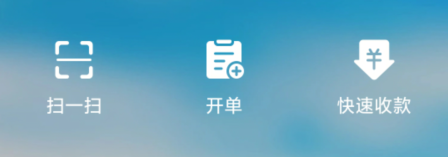
1.1 扫一扫
快速进入多个功能模块,支持扫描桌位、预售单、优惠券、商品寄存、智能硬件以及火拼拼分销商品的二维码或条形码。
1.2 开单
点击后页面如图所示,可以进行点菜、搜索菜品、自定义菜品、更改菜品展示方式、进入购物车等操作。其中,自定义菜品的使用是一次性,即此菜品不会加入店铺菜单,仅在此次订单有效,适用于有特殊需求的客户。
进入购物车之后可以选择挂单,被挂起的订单可以在“订单处理”的挂起单分类中处理,选择下单后进入订单结算页,同时厨房收到信息,开始做菜。
订单结算页展示订单详情,并可以选择“加菜”或“更多操作”中的订单操作。或者点击“收款”进入收款页。
收款页可以选择支付方式、选择会员、使用优惠。若顾客暂时无法支付,可以选择挂账。具体页面如下图。
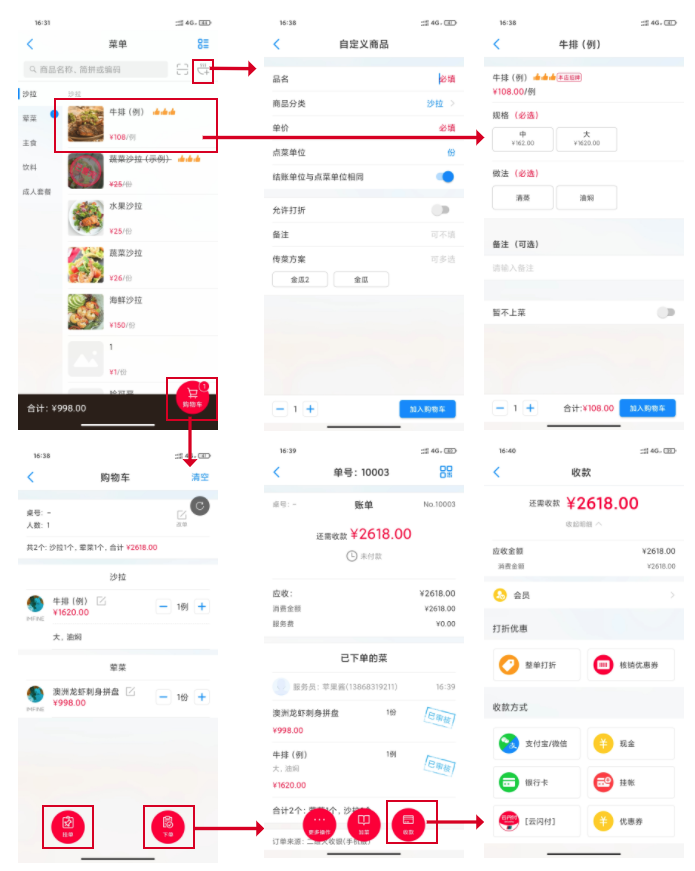
1.3 快速收款
应用场景为一些预期之外的支付,例如客户打碎的碗盘等。
界面如下,点击付款后进入支付页,功能与开单模块相同。
2 营销管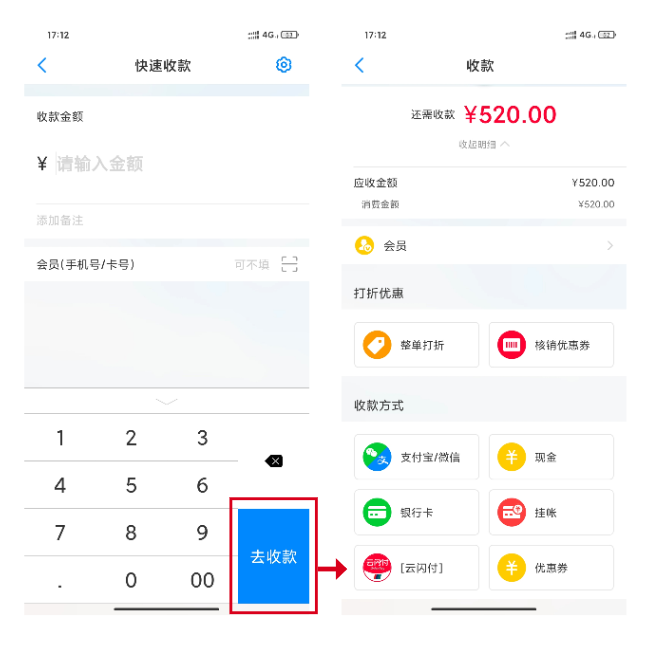 理
理
2.1 优惠券
详情请查查看二维火掌柜App操作手册。
2.2 特权卡
详情请查查看二维火掌柜App操作手册。
3 日常营业模块
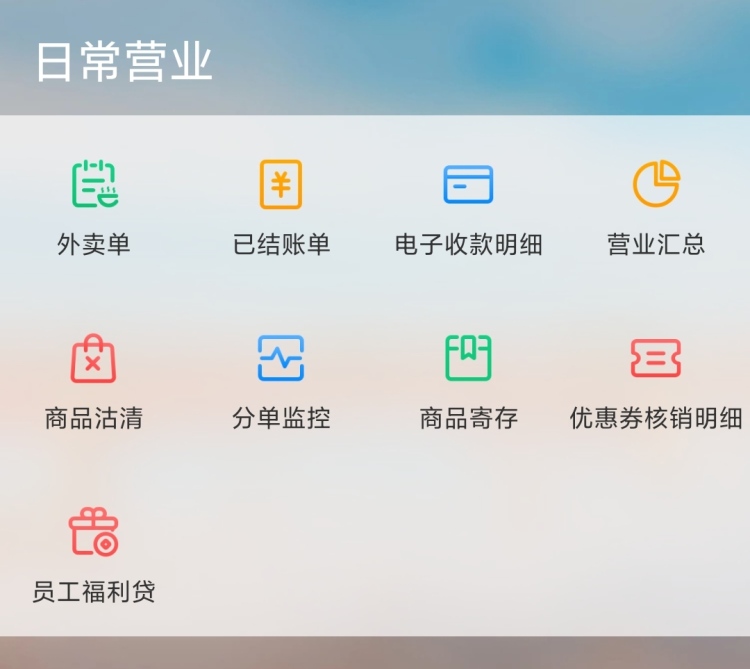
3.1 外卖单
点击进入“订单处理-外卖单”界面,详情请见本文档“订单处理”模块。
3.2 已结账单
管理已结账的账单,可以通过筛选、搜索定位到要查找的账单,点击账单,展示账单详情,并可以进行打印操作、反账单操作。
反账单页可选择反帐原因,确认反帐后,清除该订单记录。
具体页面如下。
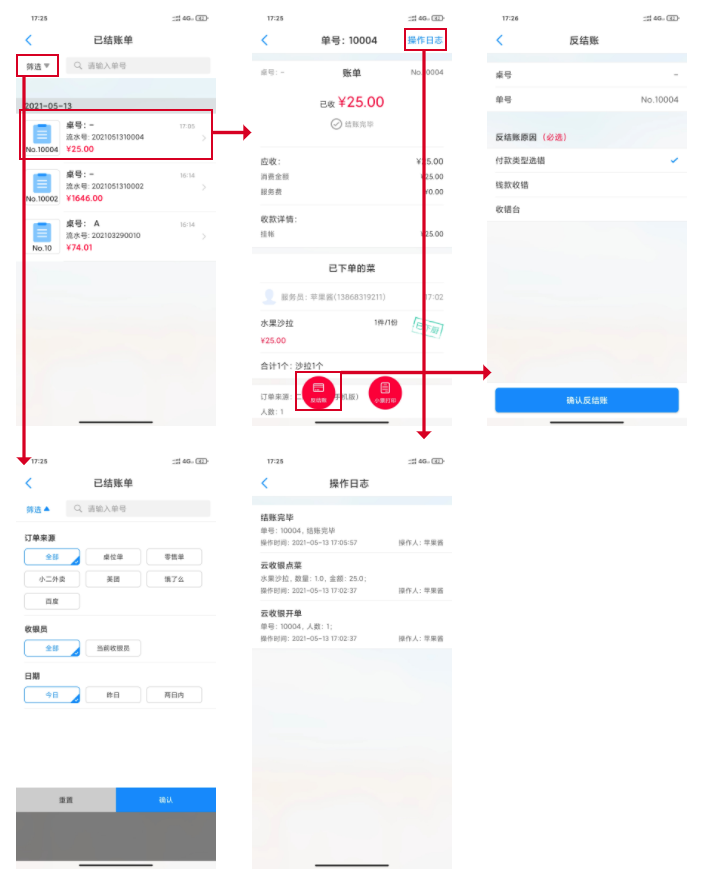
3.3 电子收款明细
点击后展示电子收款记录,点击相应记录进入收款凭证界面,展示收款详情。可以选择的操作有查看关联订单、退款。
点击查看关联订单,进入订单详情页。
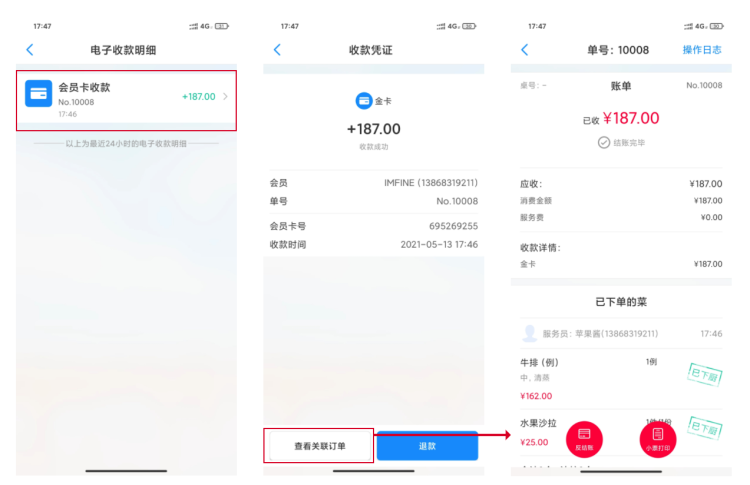
3.4 营业汇总
营业汇总的数据包括进入收益和账单数统计,点击数据表单的任意位置,进入账单汇总,其中包含账单详情,还可进行账单打印,筛选账单日期等操作。
3.5 商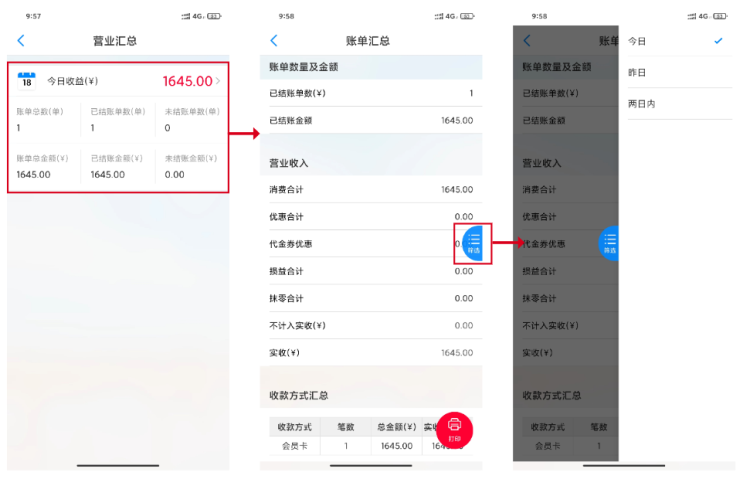 品沽清
品沽清
进入商品沽清页面,可以点击待沽清商品,进行沽清,支持商品搜索。右上角垃圾桶图标,一键取消所有沽清。批量沽清和沽清可以添加待沽清商品,具体操作如下图。
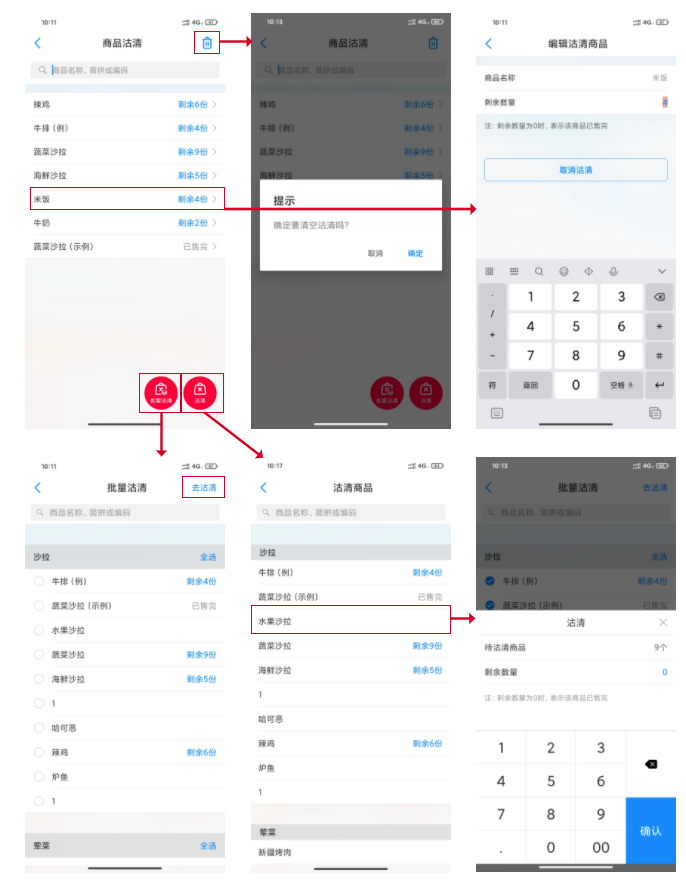
3.6 商品寄存
商品寄存主要的应用场景是顾客购买了不可退换的商品,又暂时不需要时,寄存到店内,等待下次光临时使用。
商品寄存页,按寄存状态展示寄存商品,支持搜索;点击商品,展示商品寄存详情;点击取出商品,进行取出操作,通过签收人姓名进行核对;点击右下角的寄存商品图标,添加寄存商品;搜索栏旁边的二维码扫面,可以通过扫描寄存商品时打印的二维码,取件;点击右上角齿轮图标进入设置页面,具体操作如下。
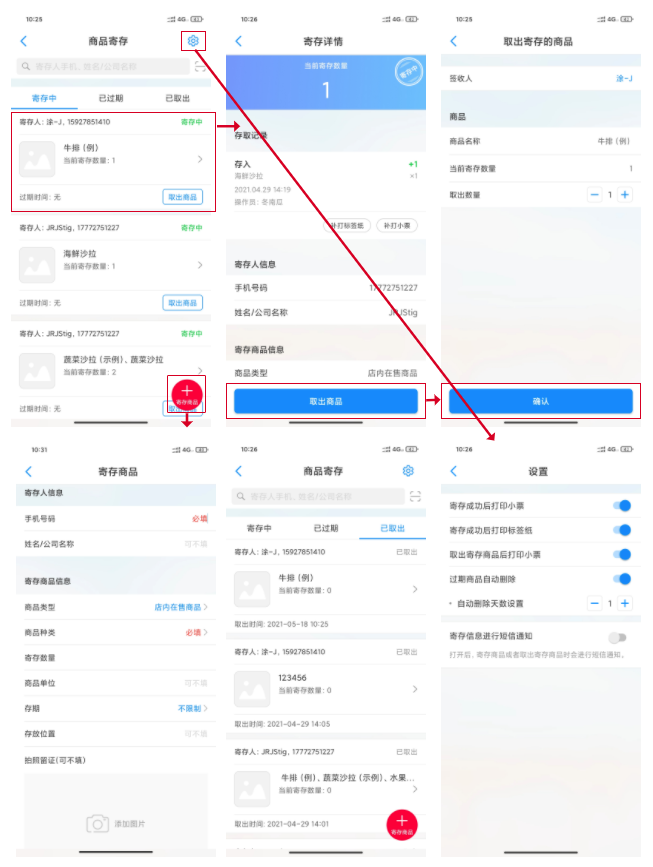
3.7 优惠券核销明细
顾客使用了优惠券后,会在首页弹出消息提醒,并在此模块展示详情,具体如下:
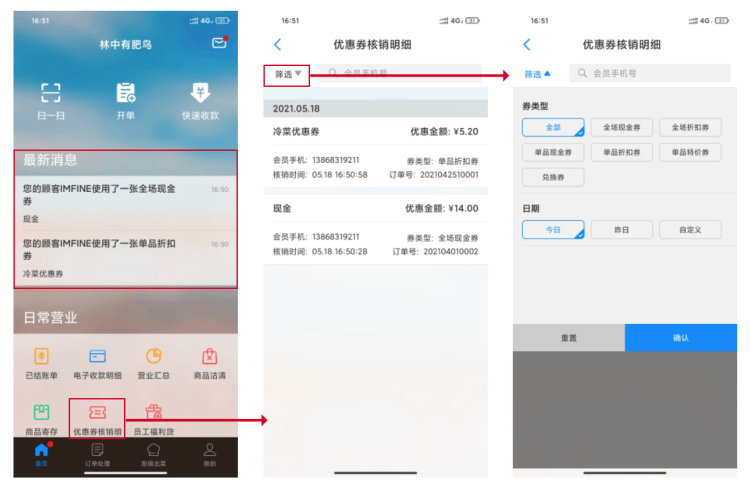
4 聚合支付
4.1 收款码收款概况
展示收款码收款情况,包括各个统计数据和收款明细,支持按时间筛选。
点击收款项,展示收款详细信息,且支持查看关联订单、退款操作。
具体操作流程如下:
4.2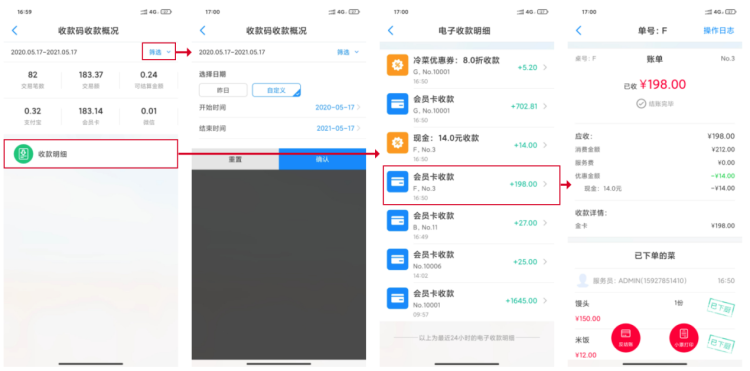 收钱音响
收钱音响
5 支付宝蜻蜓
蜻蜓的外形如同一个台灯,只是取代“灯泡”位置的是一块书本大小的刷脸显示屏。将它接入人工收银机,并放置在收银台上,顾客只要对准摄像头就能快速完成刷脸支付。蜻蜓采用了3D结构光摄像头,更快更准;升级了智能引擎,在常去、熟悉的环境下,用户无需输入手机号码即可完成付款。

支付宝蜻蜓与二维火绑定流程如图所示:
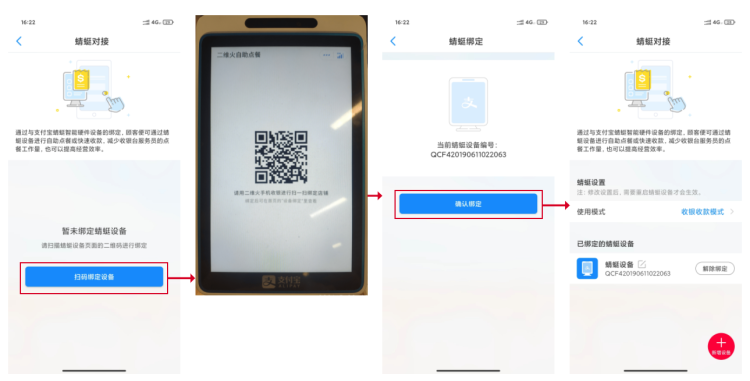
6 我的设置
6.1 我关注的订单
编辑我关注的订单,选择出现在“订单”页面和在消息中心接收的订单类型;对于桌位单可以桌位为单位选择是否关注;提供编辑“订单”页面订单信息展示排序功能,具体页面如下图:
6.2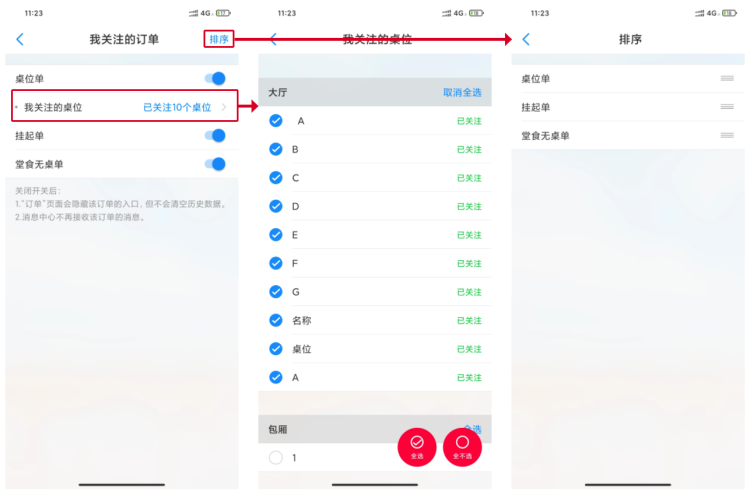 我的设备
我的设备
设置与收银相关的硬件设备,包括小票打印机、标签打印机、蓝牙电子秤。
小票打印机:打印小票,可以设置每行字符数,支持打印测试页,预览设置效果。
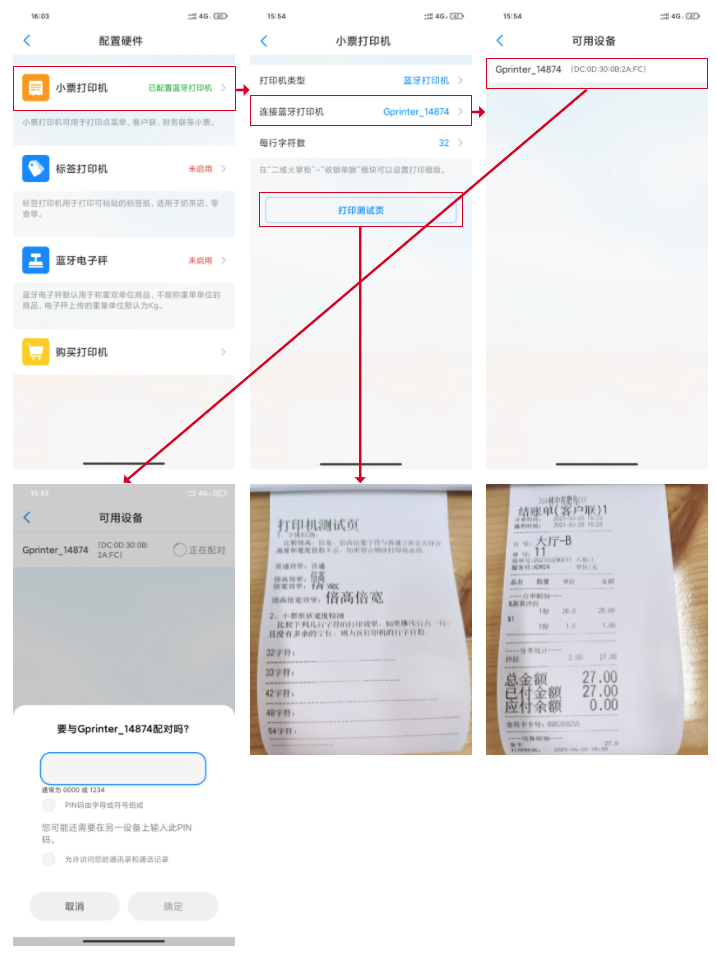
7 扫码点餐二维码
详情请见二维火扫码点餐操作手册。
8 外卖管理
8.1 外卖设置
此模块管理店铺外卖,包括是否开通外卖服务,是否接单,门店设置和配送设置。
开通外卖业务前提:开通在线支付(请移步至二维火掌柜App相关模块开通)、完善店铺地址,具体如下:
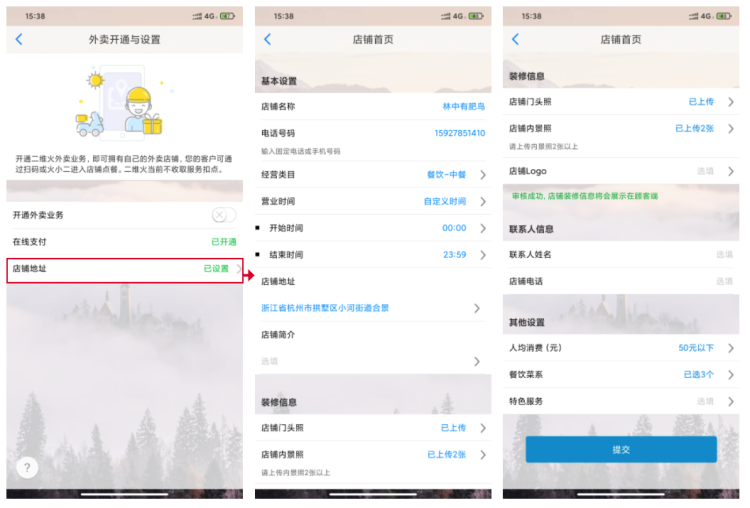
开通接单业务前提:完成门店设置、配送设置,具体如下:
8.2 外卖二维码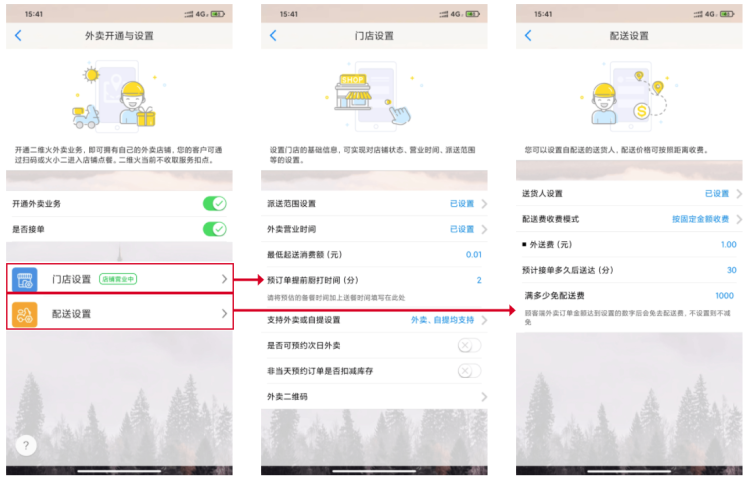
展示店铺外面二维码,支持扫描新的二维码绑定外卖二维码, 新二维码在使用上没有区别;提供店铺分享链接。
9 店铺设置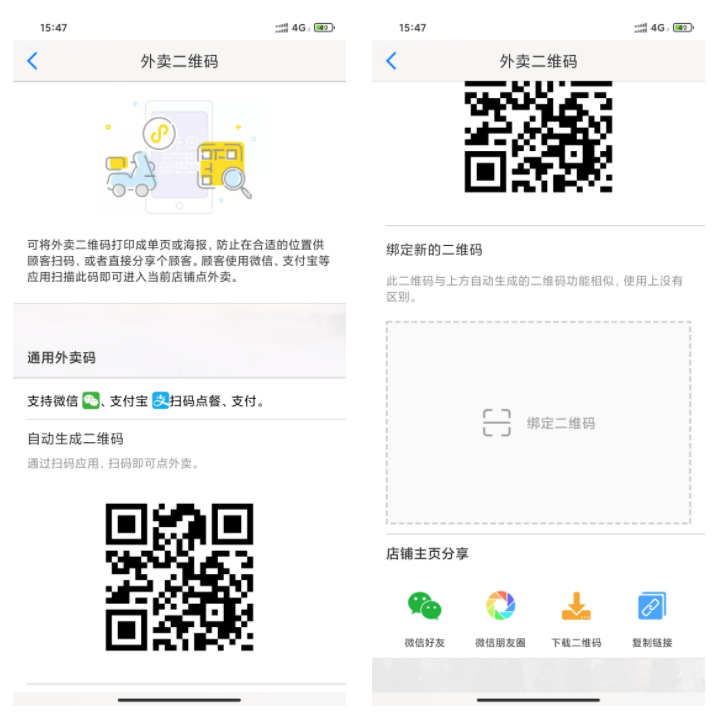
9.1 商家成长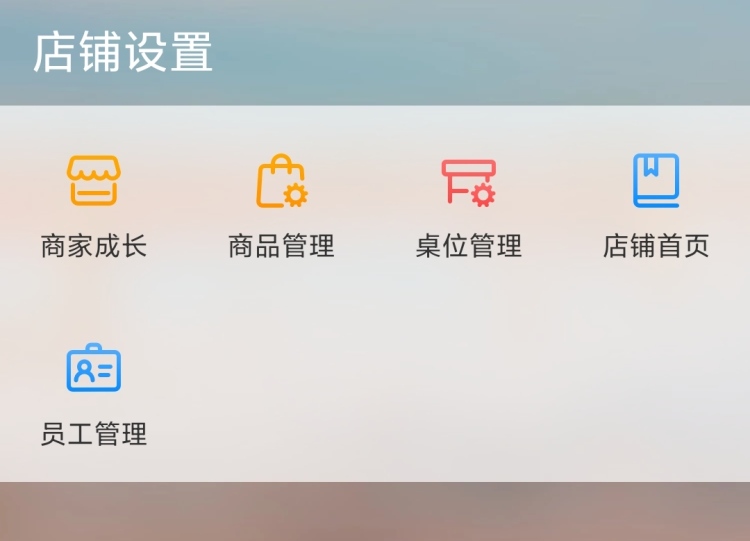
开店设置,请下载二维火掌柜App配合使用。
9.2 商品管理
管理店铺的所有商品,包括所有商品信息以及展示给客户的菜单排序。
商品排序:若选择商品排序,则以分类为单位,排序分类中的商品;若选择分类排序,则排序整个分类在菜单中的顺序,操作如图:
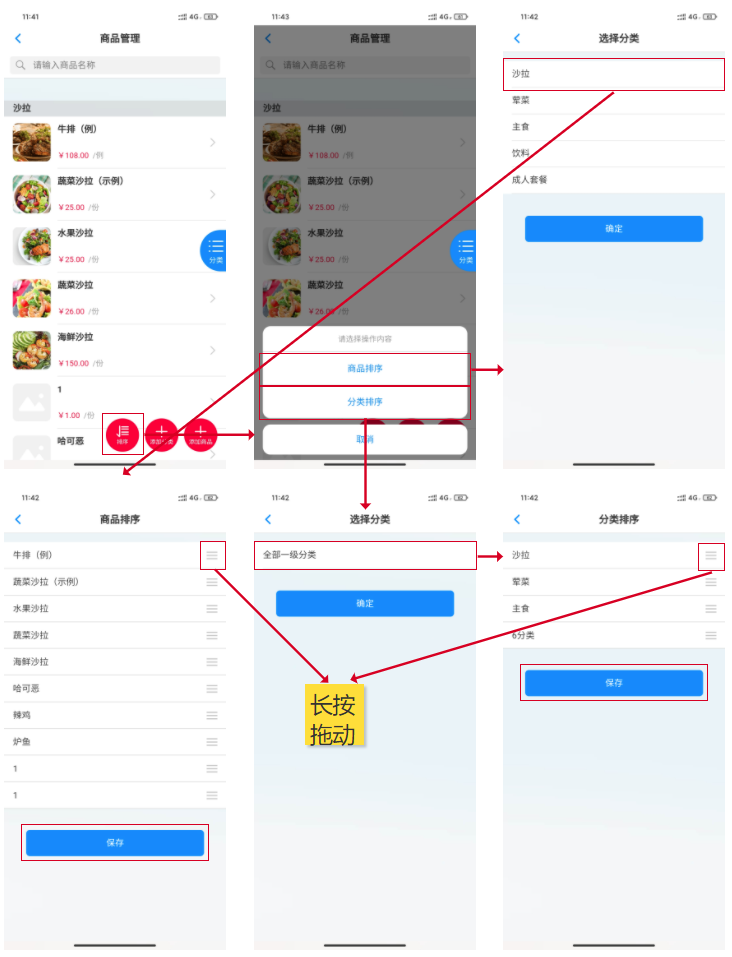
添加分类:可以直接选择添加分类,也可以选择在已有分类下添加子分类。
注:父分类中不可有商品。
具体流程如下:

添加商品:添加商品,可以选择是否上架,具体操作如下:
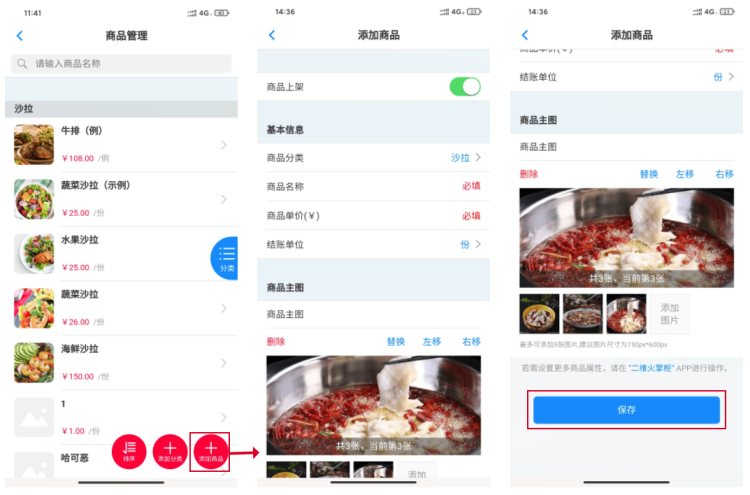
分类管理:编辑存在的分类,支持改名、删除、添加父分类等操作。
具体操作如下:
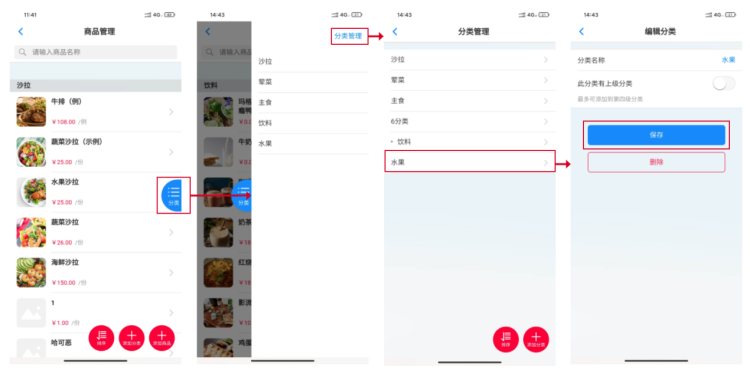
9.3 桌位管理
桌位管理:座位基本操作,包括增加桌位,删除桌位,桌位排序,操作如下:
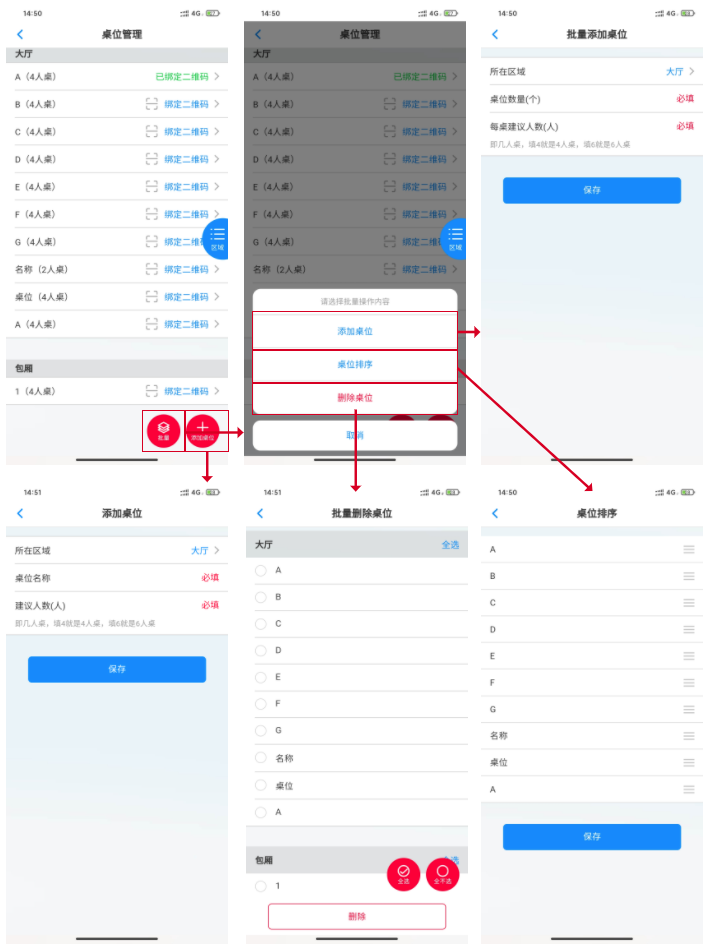
区域管理:支持区域的增加、删除、排序。
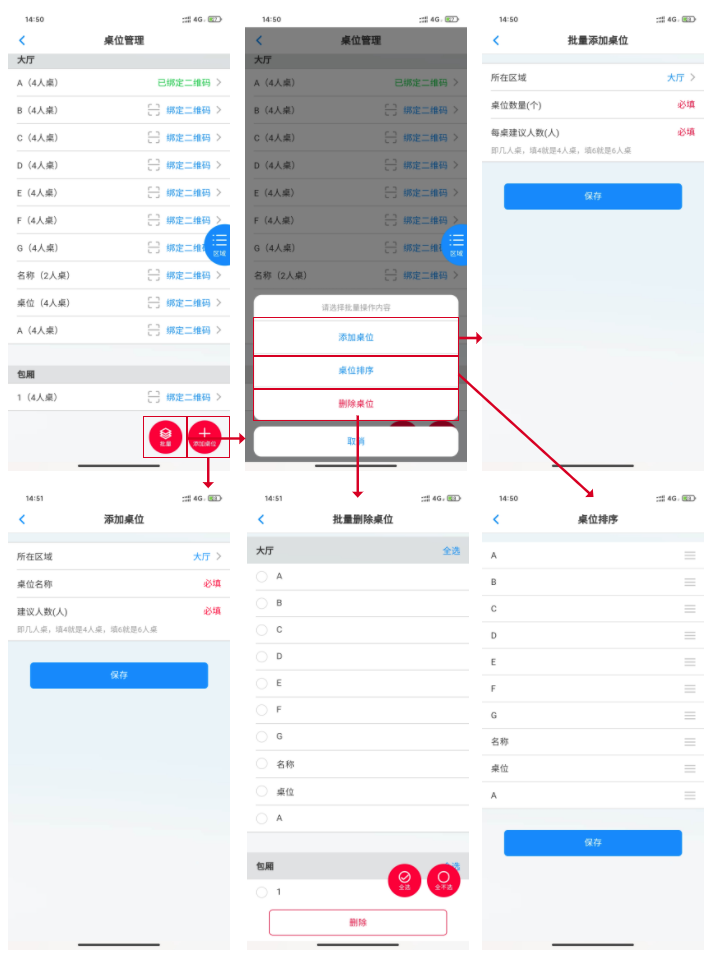
桌位设置:更加桌位基本信息,添加、删除桌位二维码,具体操作如图所示:
9.4 店铺首页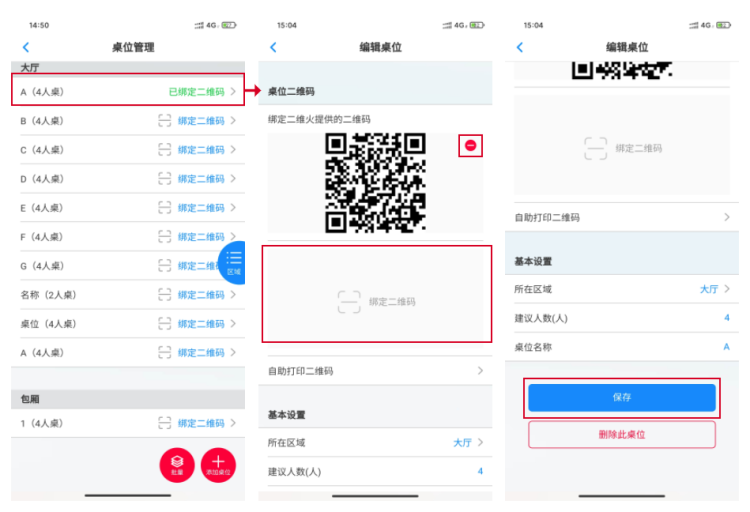
设置小程序店铺首页,包括店名、联系电话、类目、因营业时间、地址门店装修情况等等。
9.5 员工管理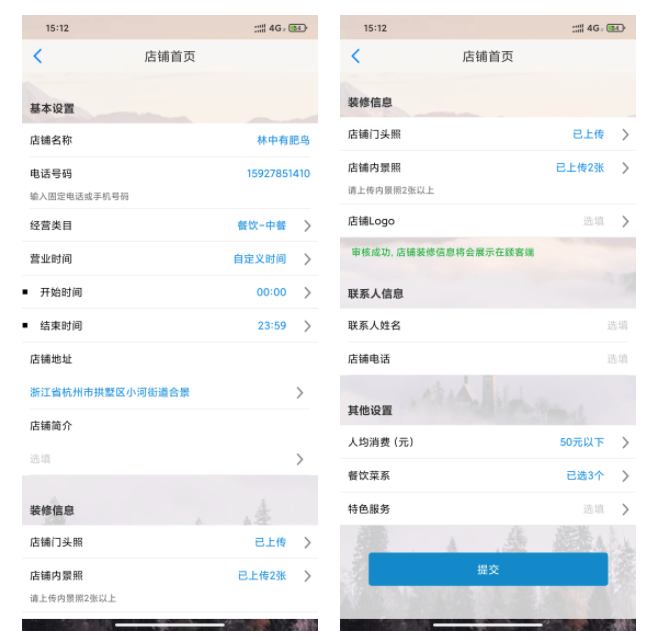
管理员工信息,包括基本信息,职位,权限等。
支持添加员工、更改已存在员工信息以及职位的管理。
具体操作如下:
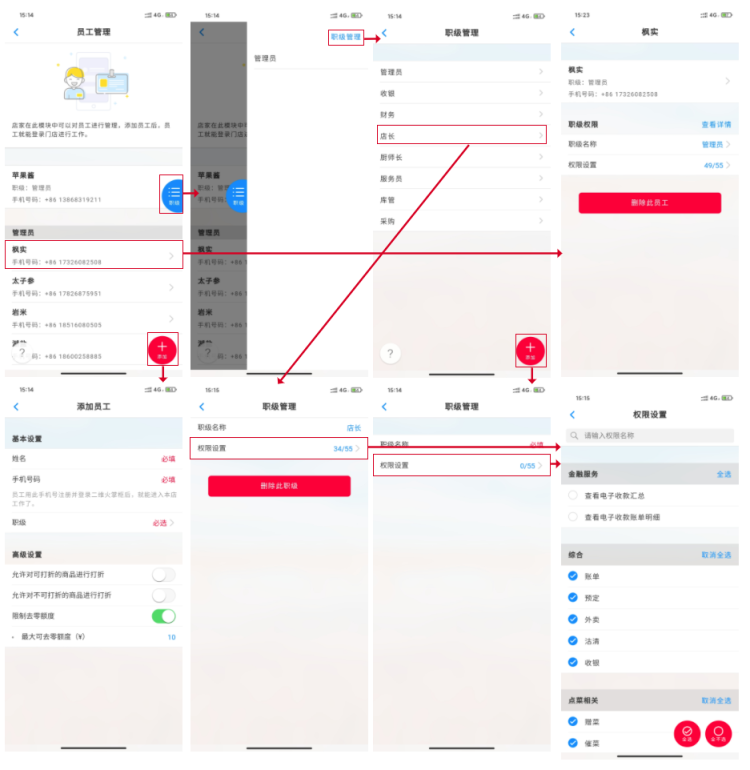
10 订单处理
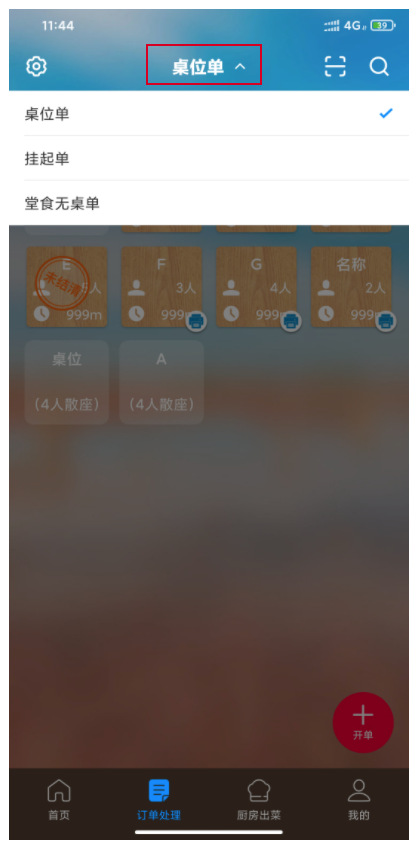
点击下方导航栏“订单处理”,进入订单处理界面。
点击上方红框位置,选择要处理的订单类型。
左上角设置同“我关注的订单”。
二维码扫描同首页的二维码扫描功能。
右上角的搜索功能,支持以桌位号或者零售单号搜索订单。
下面对四个订单分类及其功能做简单的介绍:
-
桌位单:以下单桌位分类,展
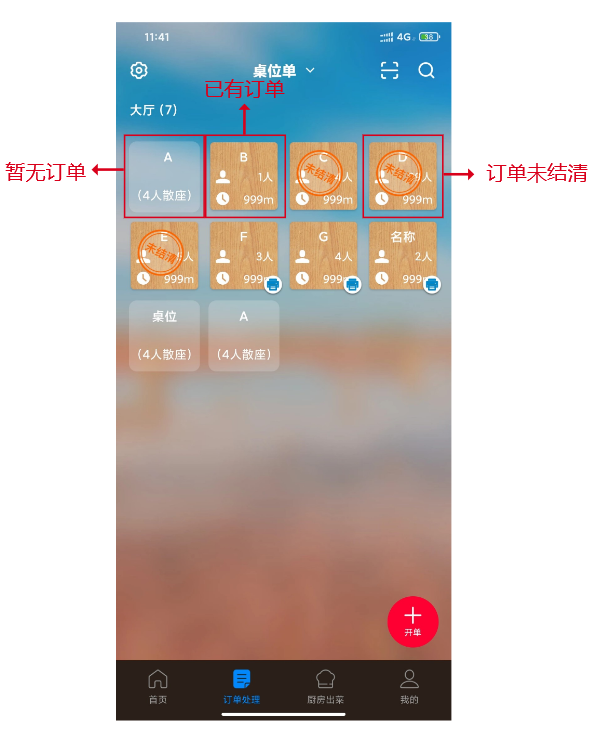 示所有自定义的桌位以及每个桌位上的订单情况。如图所示,空白的桌位表
示所有自定义的桌位以及每个桌位上的订单情况。如图所示,空白的桌位表
示该桌位上暂无订单信息,木板材质的桌位表示有已下单的订单,有“未结清”标识的桌位表示订单未结清,需要继续支付才能完成订单。
点击空白桌位,进入开单界面,选择用餐人数等信息,点击开始点菜,进入菜单;
点击已有订单(包括未洁清)的桌位,进入订单阶段界面,区别是未洁清订单显示还需支付金额。结算页面可以进行加菜、收款等操作,具体界面流程如下:
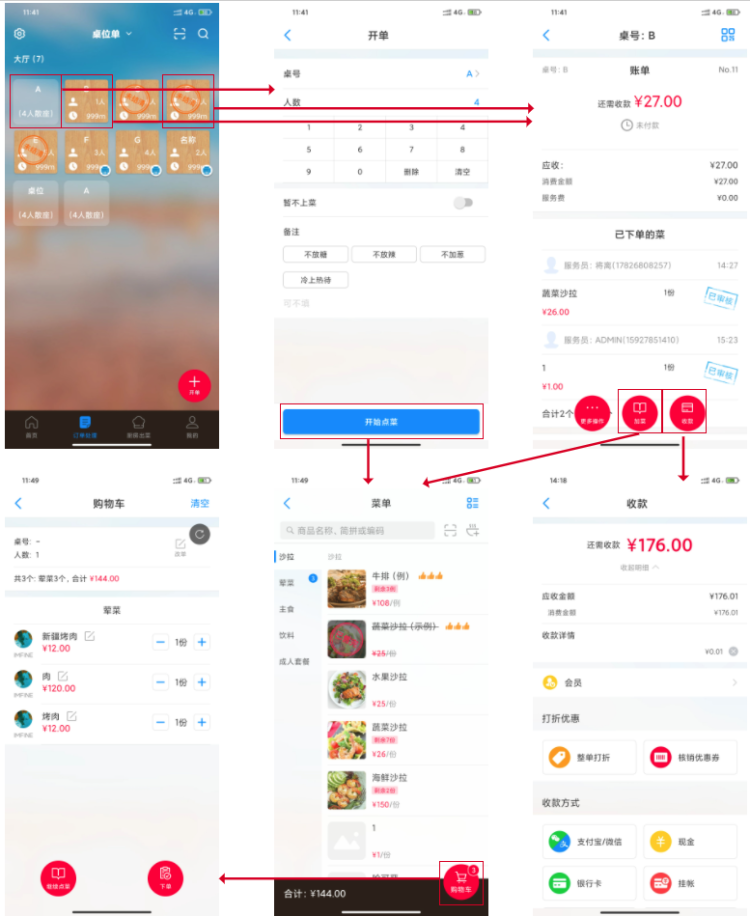
2)挂起单:暂时挂起的订单,面向的是点菜但不一定下单的顾客,比如排队就餐的顾客,可以先点菜并挂单,等入座后在正式下单。
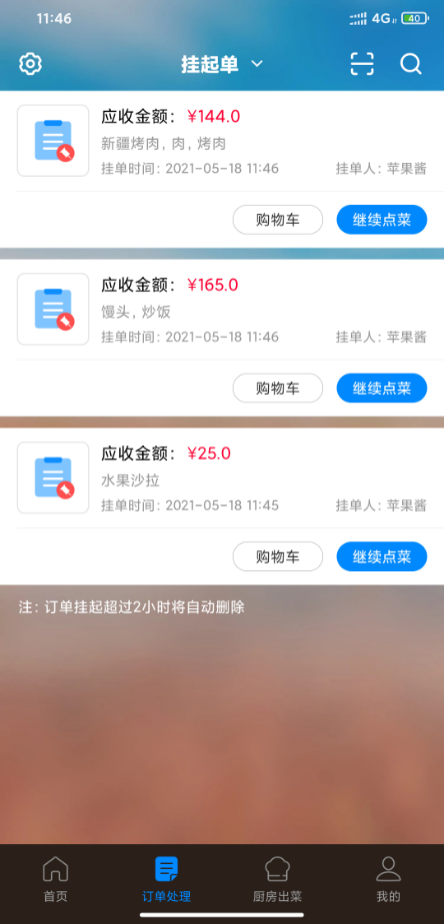
挂起单具体创建流程如下图:
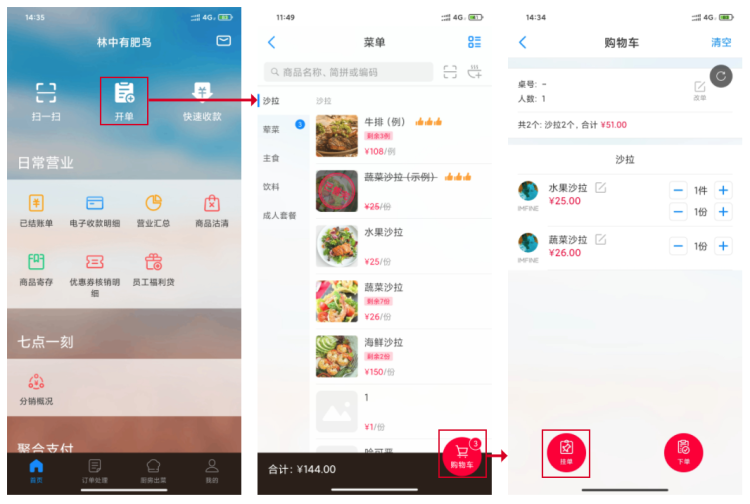
3)外卖单:顾客通过小程序线上下单,本文档仅介绍顾客下单后,订单的处理流程,具体店铺设置,请查看二维火掌柜App操作文档。
外卖订单有“未下厨”“待配送”“配送中”“已送达”“退款单”等几种状态,用户下单后,订单进入“未下厨”状态,之后的状态转换流程如下图:
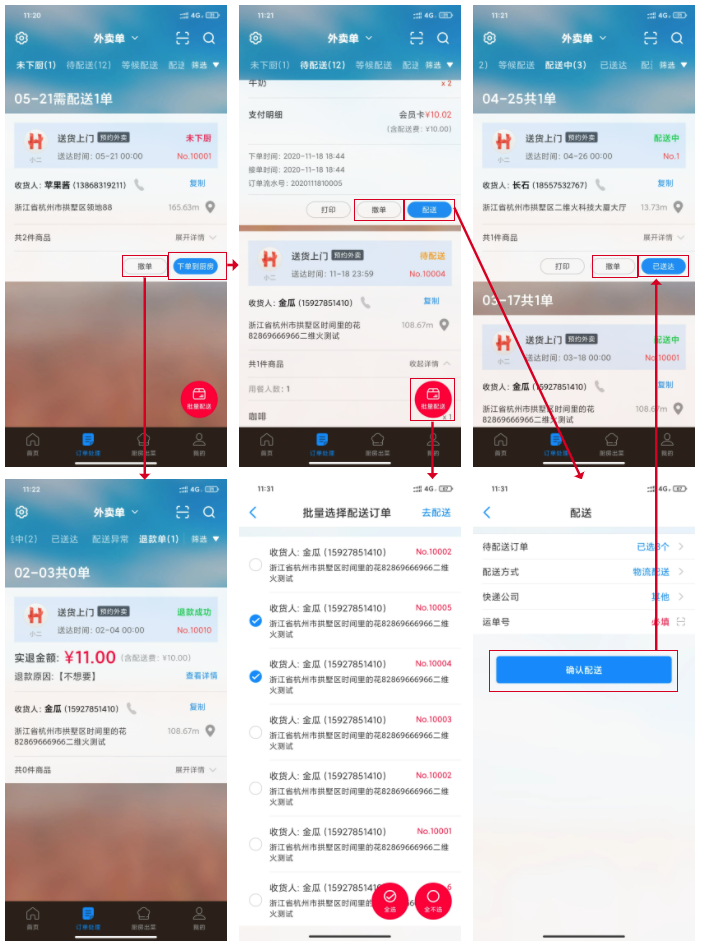
支持批量配送订单,选择物流公司,输入单号后,点击确认配送,即进入配送状态。送至指定位置后,点击已送达,订单结束。
4) 堂食无桌单:没有对应桌位的订单,比如外送、打包的订单。
点击图标,进入对应订单结算页。
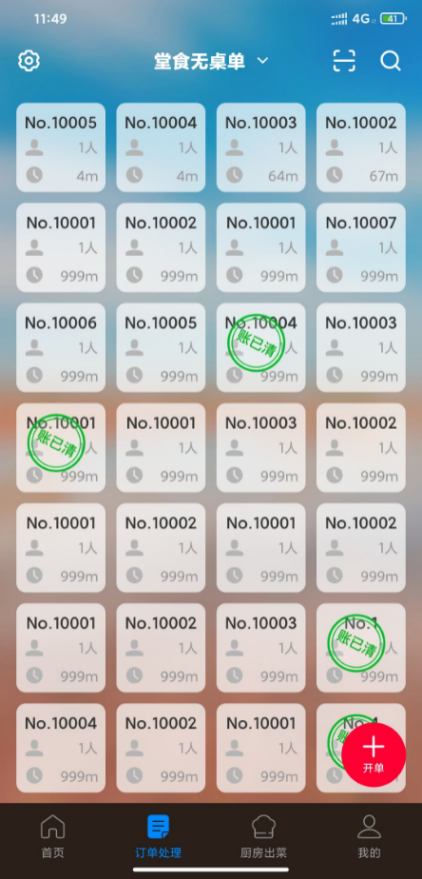
创建途径如图所示:
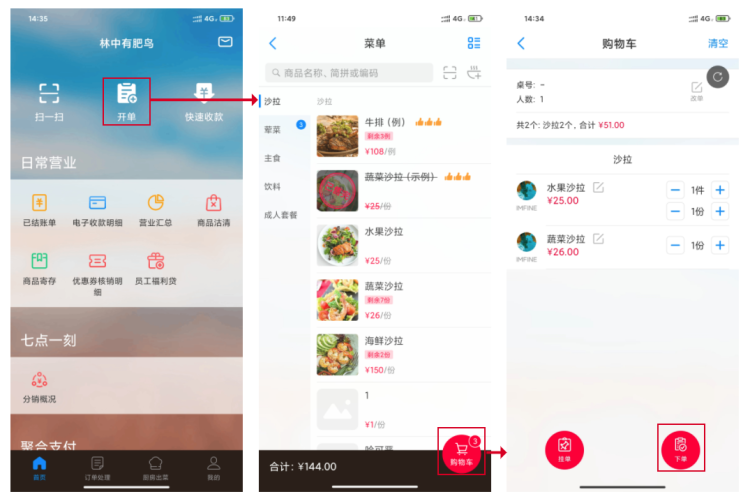
11 厨房出菜
有序高效地出菜是餐厅提升顾客就餐体验的重要一环,也是提高餐厅翻桌率的因素之一。“厨房出菜”模块是二维火收银自带的移动式智能厨房显示系统,颠覆了传统的后厨出菜模式,给下单与出菜之间赋予了一套信息化流程。
在下单之后,订单配菜信息传递至“厨房出菜”模块,给后厨人员提供即使准确的信息,避免漏单,或是口耳相传造成的下单误差,便于厨师根据订单顺序及菜品类别合理规划出菜,提高出菜效率。
具体功能如下,所有下单信息,按照配单情况展示(超时的订单自动置顶提醒),未配单的订单,在后厨出菜后点击“配菜并叫号”,相应订单进入已配单列表,之后可以进行“恢复为未配”、“取餐”操作。在订单结算页面“更多操作”中,选择“撤单”,订单进入已撤单列表。
点击左上角的齿轮,进入出菜设置页面,员工可以选择自己的出菜档口(一个档口只能被一名员工选择);设置开关超时提醒;设置免取餐模式。
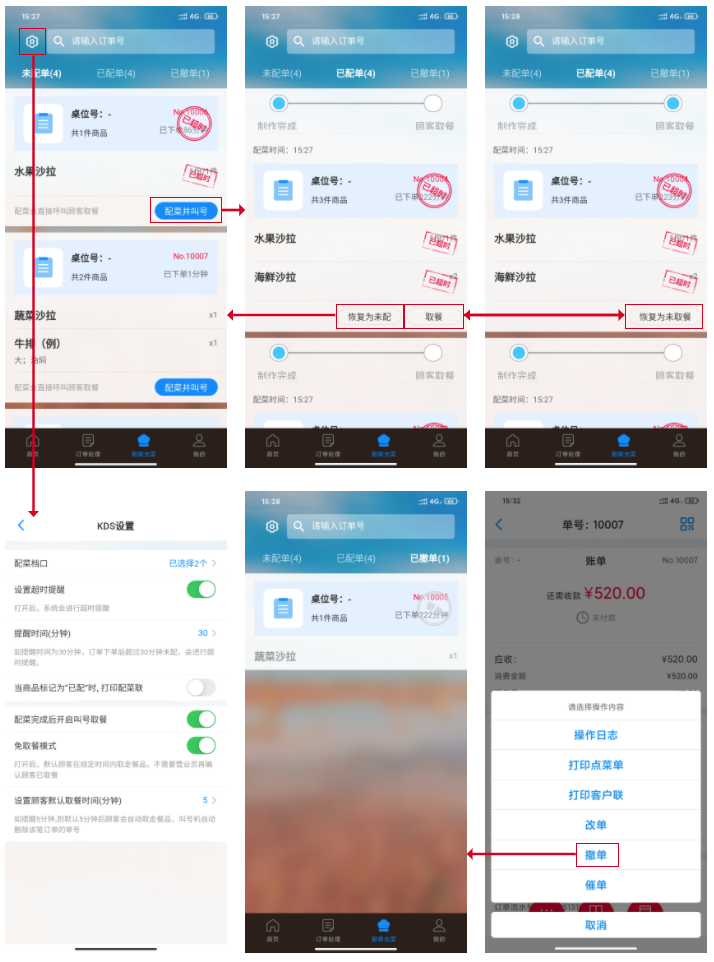
12 我的
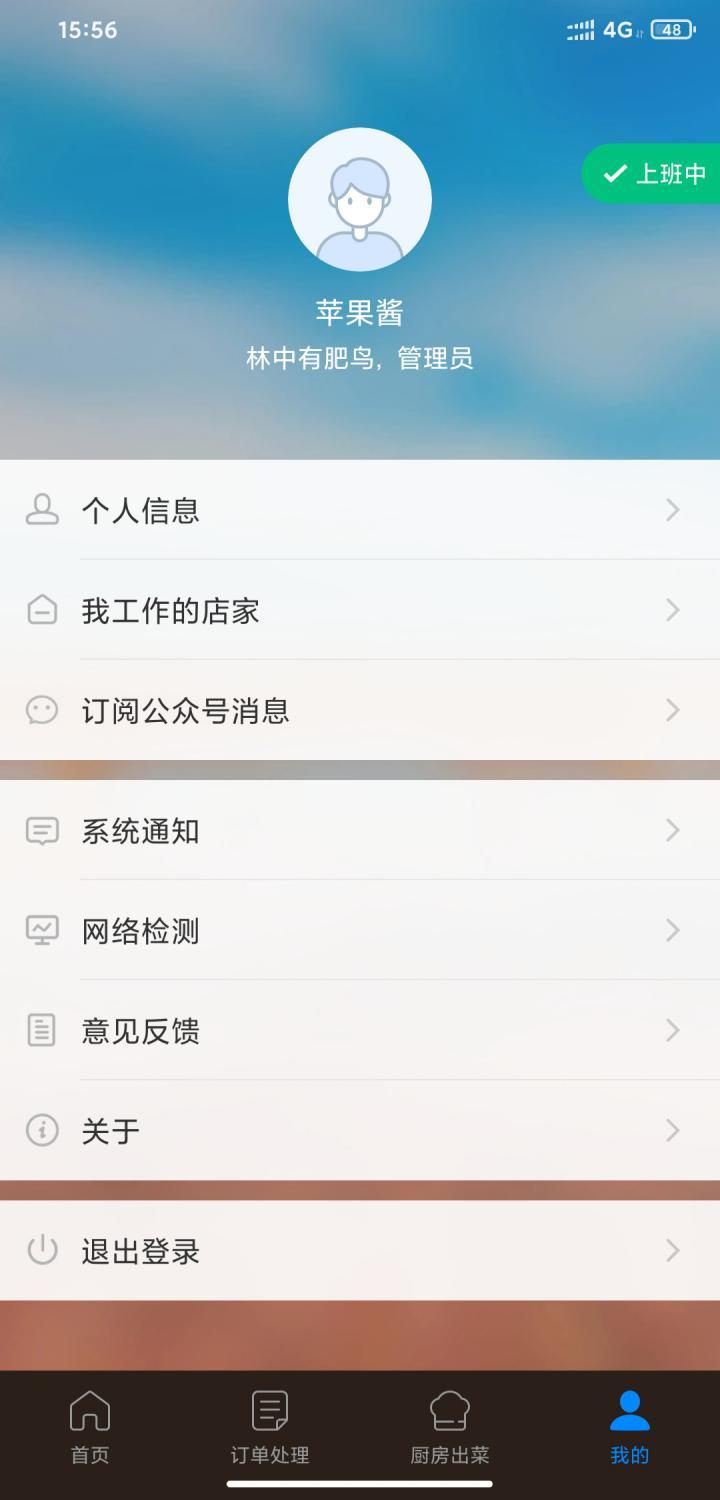 “我的”模块,包括个人信息查看、修改账号密码、工作店家切换、创建新的店铺、订阅“二维火餐厅”公众号、查看系统通知、网络检测、意见反馈、查看软件相关信息、退出登录等功能。
“我的”模块,包括个人信息查看、修改账号密码、工作店家切换、创建新的店铺、订阅“二维火餐厅”公众号、查看系统通知、网络检测、意见反馈、查看软件相关信息、退出登录等功能。
下面介绍店铺相关功能操作:
点击我工作的店铺,展示与账号相关的店铺,点击店铺一键切换。
点击右上角“立即开店”,进入开店界面。以餐饮店铺为例,选择餐饮店铺,进入店铺信息填写界面,填写激活码之后可永久使用本软件。
激活码获取途径:
- 线上购买二维火收银机,免费附赠激活码。
- 向对接您的二维火销售经理领取。
- 点击购买激活码,线上购买。
开店成功后,二维火会向您自动发送短信,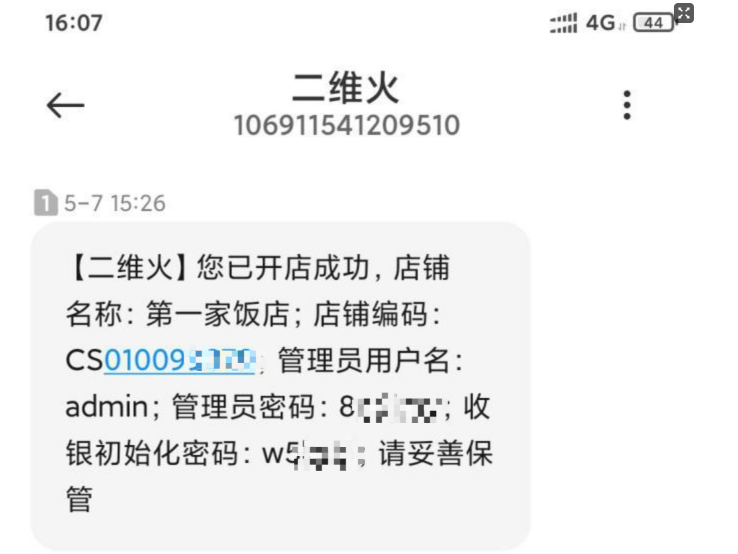 包括账户密码等信息,请妥善保管。
包括账户密码等信息,请妥善保管。
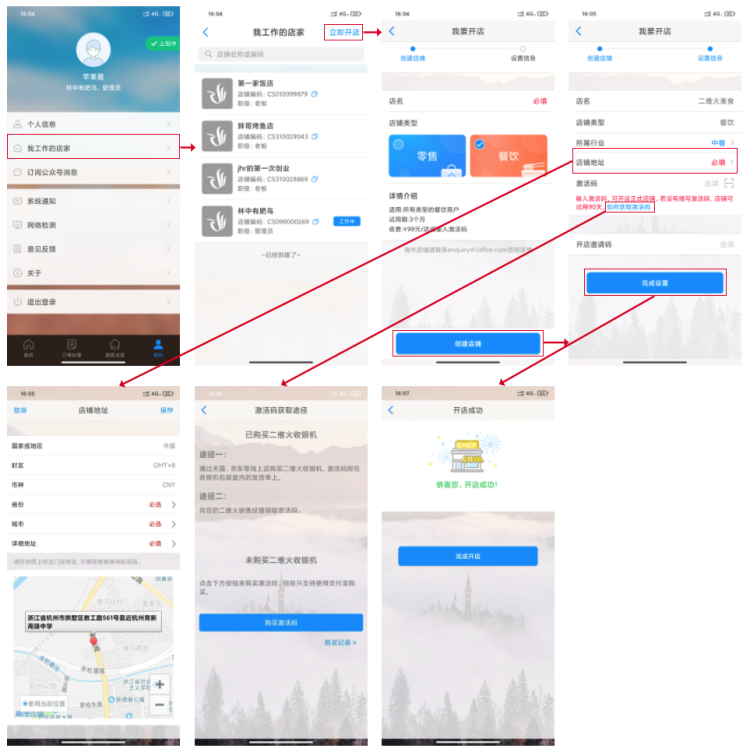
马上咨询: 如果您有业务方面的问题或者需求,欢迎您咨询!我们带来的不仅仅是技术,还有行业经验积累。
QQ: 39764417/308460098 Phone: 13 9800 1 9844 / 135 6887 9550 联系人:石先生/雷先生